¿busca formas de recuperar aplicaciones eliminadas y datos de aplicaciones en iPad o iPhone después de eliminarlos de su dispositivo? Si no tienes claro exactamente cómo hacerlo, no te preocupes, sigue leyendo esta guía para ver cómo hacerlo sin esfuerzo.
 Alegría Taylor Última actualización: Feb. 04, 2021
Alegría Taylor Última actualización: Feb. 04, 2021 ¿puede recuperar aplicaciones eliminadas?, Si eliminas una aplicación y luego quieres recuperarla, ¿se puede hacer esto de alguna manera desde la App store? ¿Se puede hacer para aplicaciones que vienen con mi iPad Air como iMovie o Garage band? Me gustaría deshacerme de algunos que no uso pero ocupan espacio but pero no quiero hacerlo y luego encontrar que más tarde lo quiero y no puedo conseguirlo. Gracias.
– un usuario de la Comunidad de Apple
algunos usuarios de iOS limpiarán aplicaciones usadas poco comunes para aliviar la memoria interna en su iPad o iPhone. Sin embargo, tal vez en un futuro próximo, que necesitan para utilizar las aplicaciones eliminadas de nuevo., También es posible que las aplicaciones de los dispositivos iOS se eliminen inesperadamente después de la actualización. Por estas razones, es posible que desee saber cómo puedo encontrar aplicaciones eliminadas o Cómo puedo restaurar una aplicación eliminada en mi iPhone/iPad? Afortunadamente, no importa si está utilizando un iPad o un iPhone, puede consultar esta guía y tomar 3 métodos fáciles para recuperar las aplicaciones desaparecidas en su dispositivo iOS.
solución 1. Recupere aplicaciones eliminadas en el iPad a través de la lista comprada
- en su iPad, vaya a la Tienda de aplicaciones.
- pulse en «actualizaciones» en la parte inferior de la pantalla del pad.
- pulse en su cuenta y pulse el botón «comprado».,
- selecciona «No en este iPad». Enumera todas las aplicaciones que una vez compró en su iPad, incluido el historial de aplicaciones eliminadas en iPad/iPhone.
- desplácese hasta encontrar las aplicaciones que desea recuperar y toque el icono de descarga para reinstalarlas en su iPad.
como puedes ver, es fácil encontrar aplicaciones Eliminadas recientemente en iPad / iPhone en App Store. Sin embargo, si encuentra que la Tienda de aplicaciones no está en el iPad/iPhone, o su iPhone/iPad no se conecta a la Tienda de aplicaciones, también puede descargar aplicaciones de otras maneras.
Solución 2., Recuperar aplicaciones eliminadas en iPad Por Nombre Buscar y reinstalar
ciertamente, puede buscar directamente las aplicaciones que desea recuperar y reinstalar aplicaciones eliminadas en App Store. Y aquí están cómo hacerlo.
- inicia la App Store en tu iPad.
- escriba la palabra clave del nombre completo de la aplicación que desea y búsquela.
- seleccione el que necesita, descárguelo e instálelo grabando el icono de descarga.
Solución 3 Recuperar aplicaciones eliminadas en iPad en iTunes
Apple ha eliminado el icono de la aplicación desde iTunes 12.,7, por lo que este método se aplica a los usuarios que no actualizaron su iTunes a 12.7.
- inicie iTunes en su computadora.
- Conecta tu iPad al ordenador con un cable USB.
- Haz clic en el icono de tu iPad.
- Seleccione Aplicaciones.
- encuentre la aplicación que desea restaurar y haga clic en» Instalar » junto a ella.
Bonus Tip. Recuperar datos de la aplicación con iOS Data Recovery Tool
Los métodos anteriores pueden ayudarlo a recuperar aplicaciones eliminadas en el iPad, pero no los datos de la aplicación., Por lo tanto, si también desea recuperar los datos eliminados de la aplicación, puede recurrir a PhoneRescue para iOS – PhoneRescue iOS data recovery para restaurar los datos eliminados de la aplicación en su iPad/iPhone. ¿Qué puede hacer por ti?
- Le permite recuperar datos de la aplicación desde el iPhone directamente, o desde la copia de seguridad de iTunes o iCloud.
- admite la recuperación de datos de aplicaciones como documentos de aplicaciones, fotos de aplicaciones, audios de aplicaciones y videos de aplicaciones.
- Puede elegir los datos de la aplicación seleccionados para recuperarse de iPad / iPhone que en gran medida ahorra su tiempo.,
- Además de los datos de la aplicación, también admite la recuperación de notas, mensajes, contactos, historial de llamadas, fotos, etc.
Una vez que haya descargado PhoneRescue para iOS, siga los pasos a continuación para recuperar los datos eliminados de la aplicación en iPad/iPhone.
PhoneRescue – #1 iPad Data Recovery
pruebe esta increíble recuperación de datos para iPhone iPad descargándola en su computadora. Ahora sigue los pasos a continuación para aprender cómo recuperar los datos de la aplicación en el iPad.
Paso 1 de Ejecutar la herramienta.,
descargue e instale PhoneRescue para iOS en su computadora > conecte su iPad con un cable USB > haga clic en»Recuperar desde dispositivo iOS».

Cómo recuperar datos eliminados de la aplicación en iPad
Paso 2 escanee los datos de la aplicación en su iPad.
de forma predeterminada, se seleccionarán todas las categorías. Desmarca la opción Seleccionar todo y luego elige los datos de la aplicación que necesitas. Haga clic en Aceptar para comenzar a escanear.,
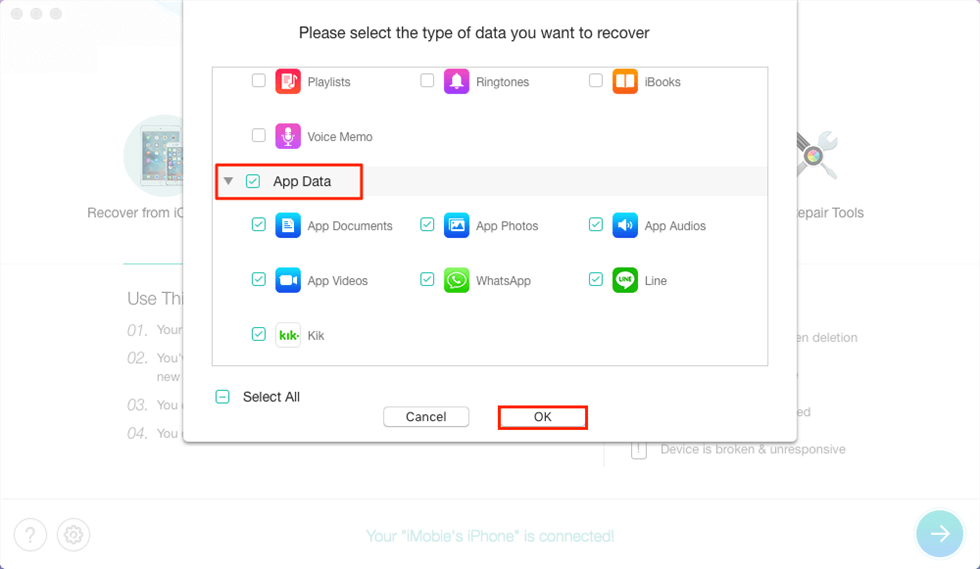
Escanear los Datos de la Aplicación en el iPad
Paso 3 vista previa y recuperar.
Previsualice y seleccione los datos de la aplicación que desea recuperar y haga clic en el botón Recuperar en la esquina inferior derecha.

vista previa y recuperar datos de la aplicación
La Línea de fondo
Eso es todo acerca de cómo recuperar datos de aplicaciones y aplicaciones eliminadas en iPad. Después de leer esta guía, creemos que lo más probable es que ya sepa exactamente cómo hacerlo., Si tiene alguna pregunta u otras soluciones mejores, Bienvenido a hacérnoslo saber en la sección de comentarios.

miembro del equipo de iMobie, así como un fan de Apple, les encanta ayudar a más usuarios a resolver varios tipos de iOS & problemas relacionados con Android.
pregunta relacionada con el Producto?Póngase en contacto con Nuestro Equipo de Soporte para Obtener la Solución Rápida >
















Deja una respuesta